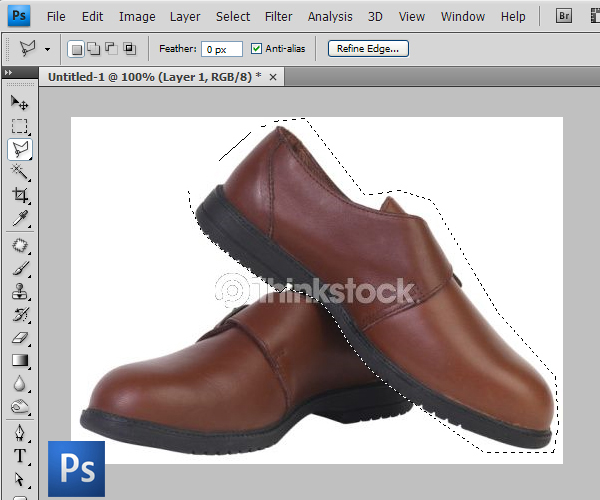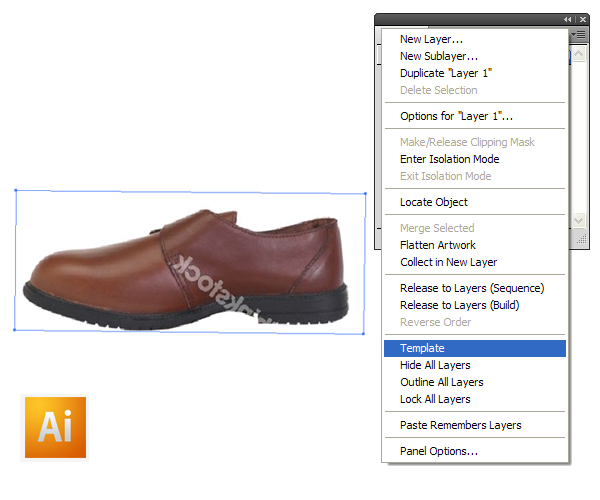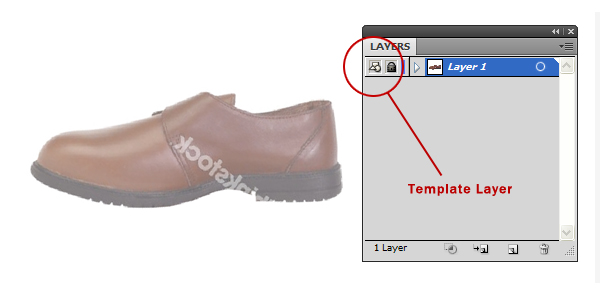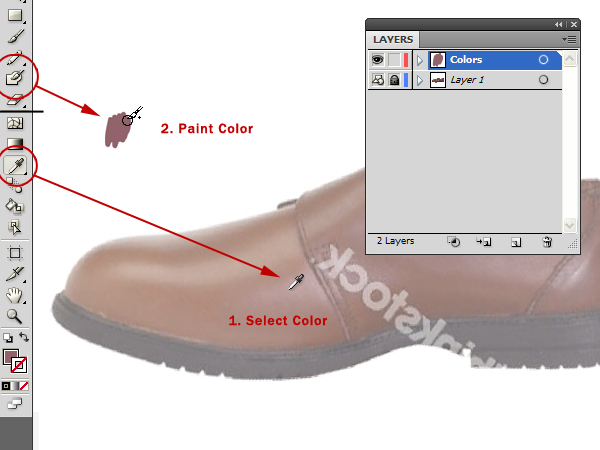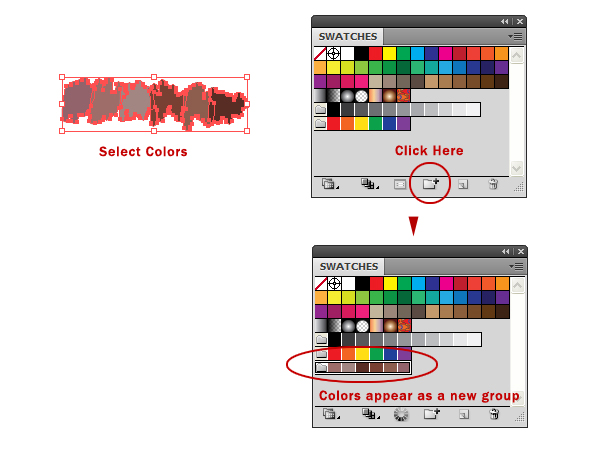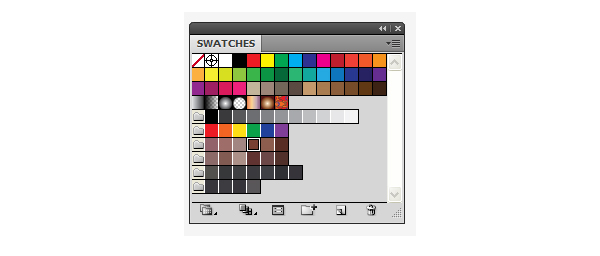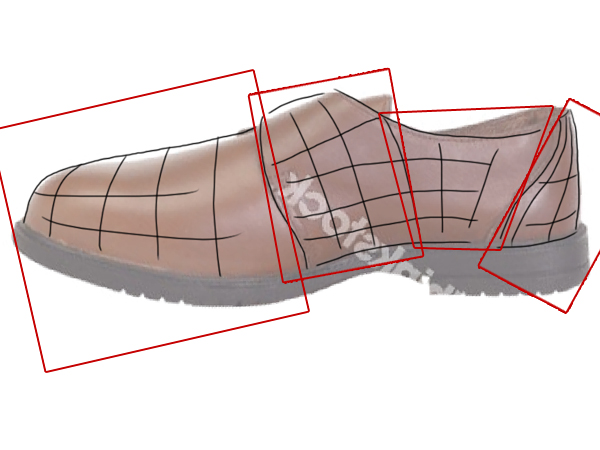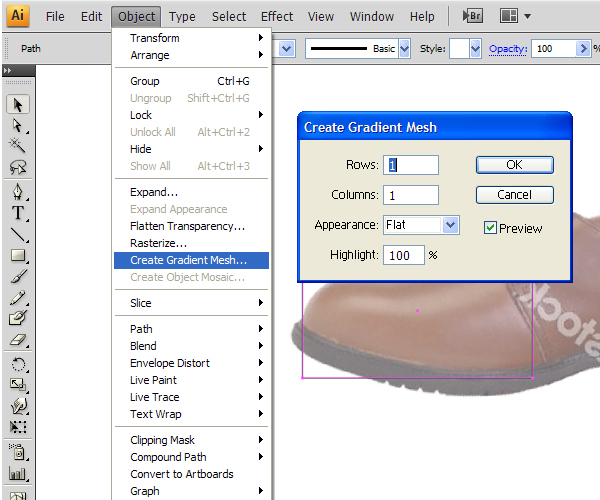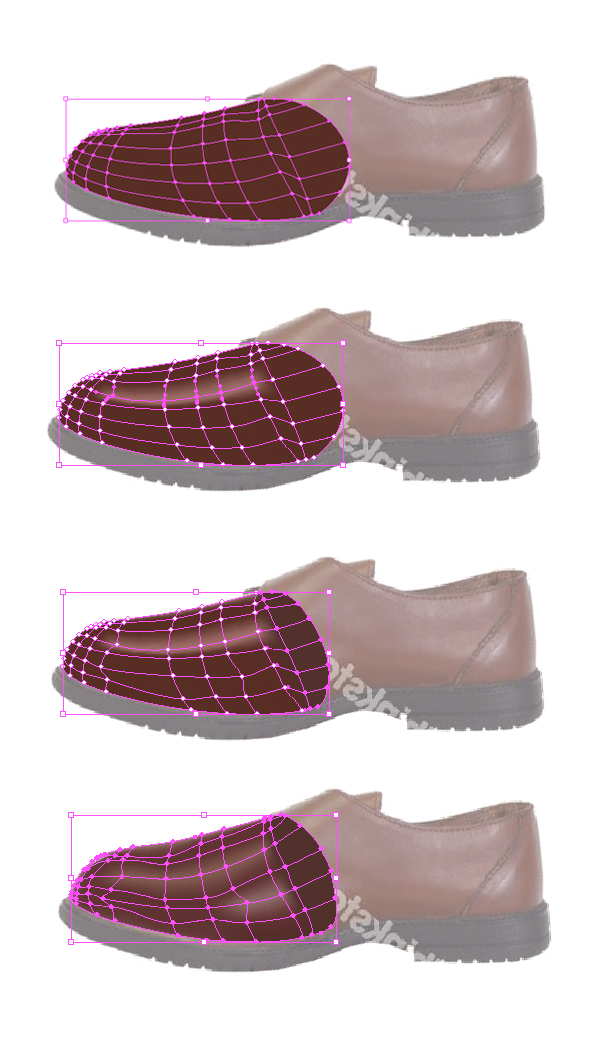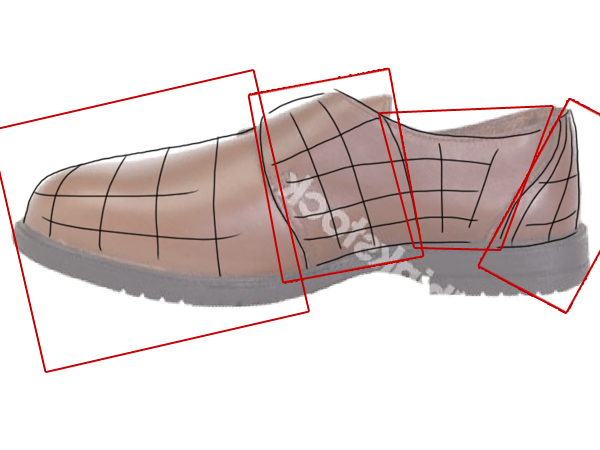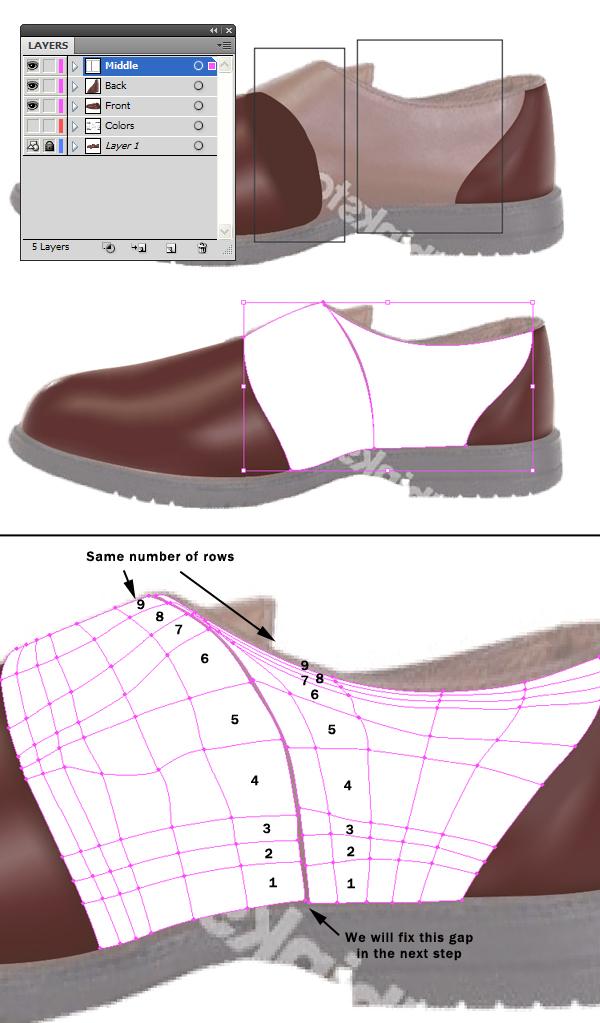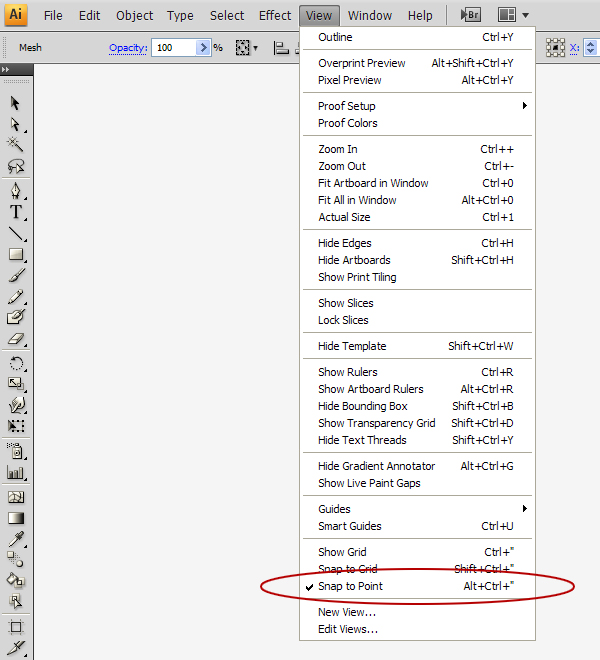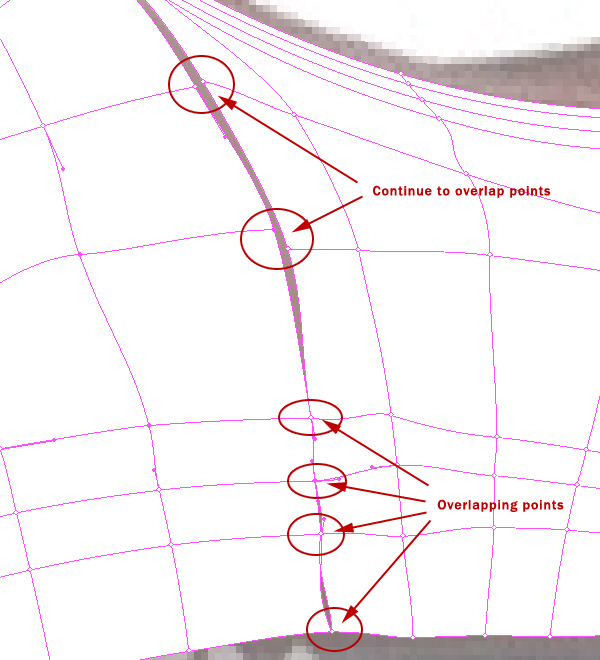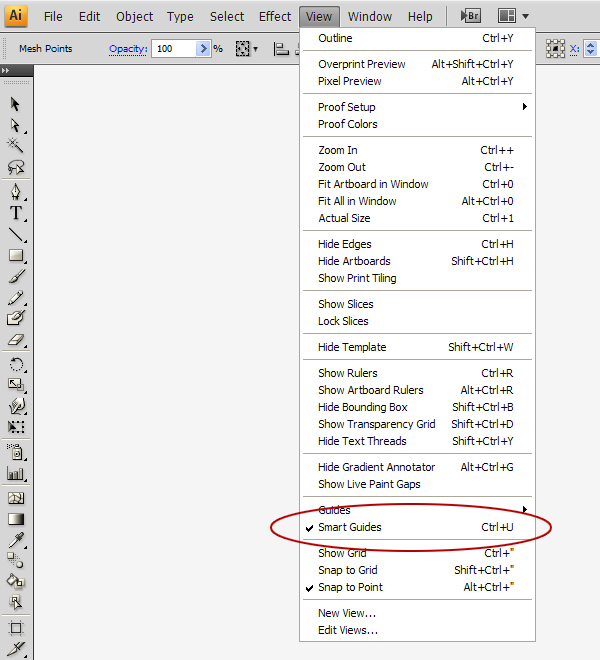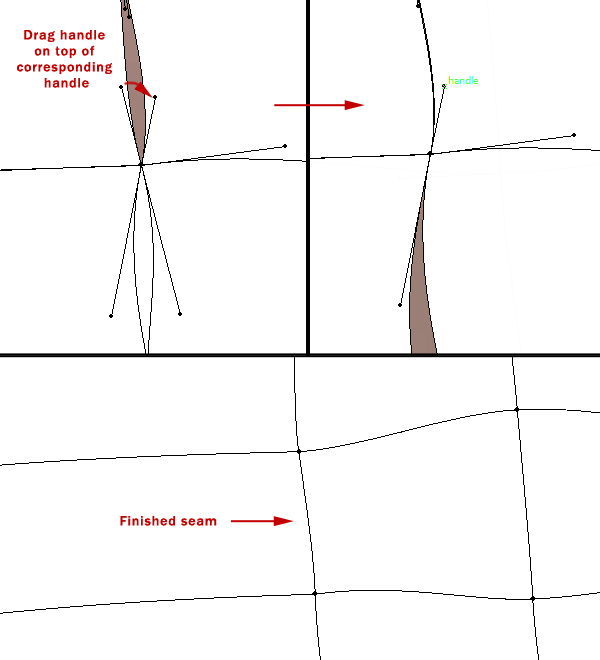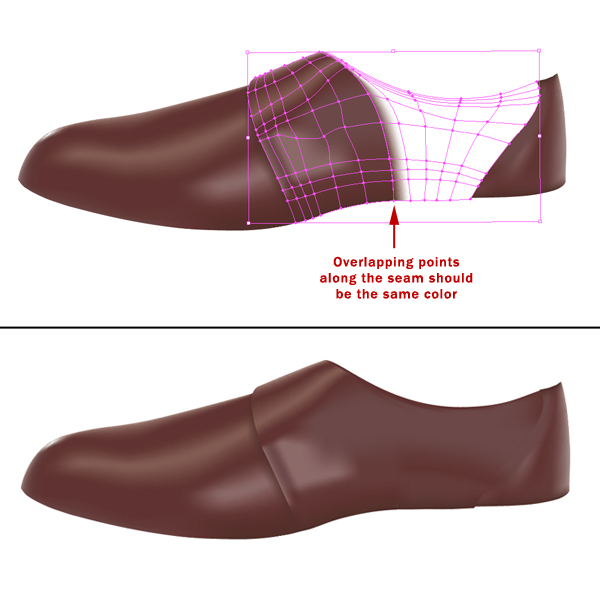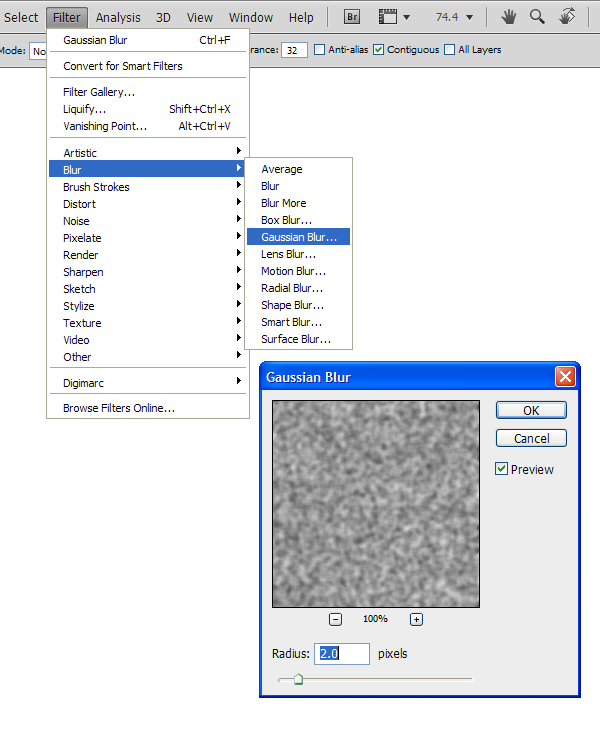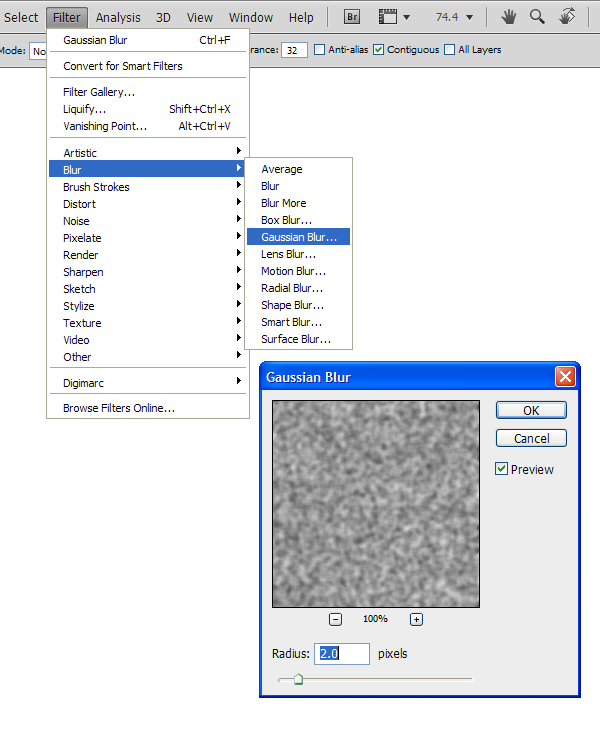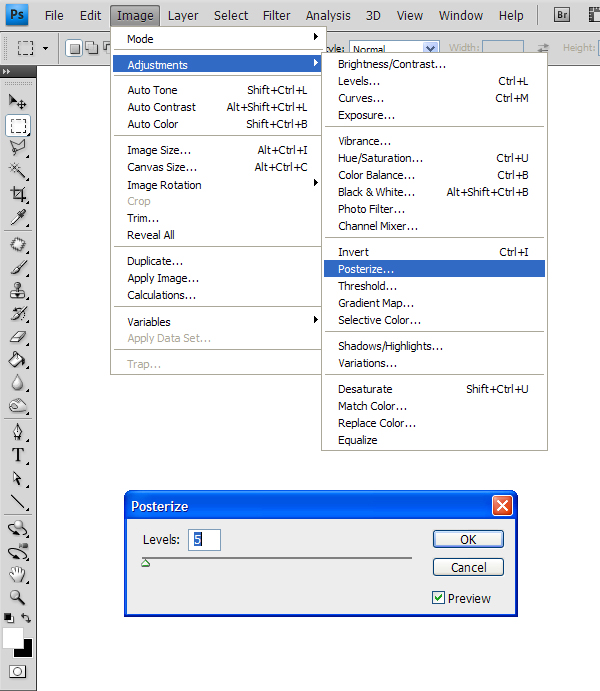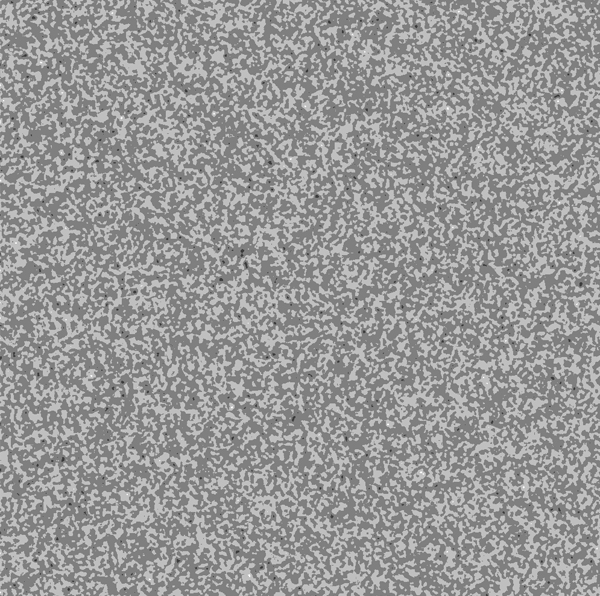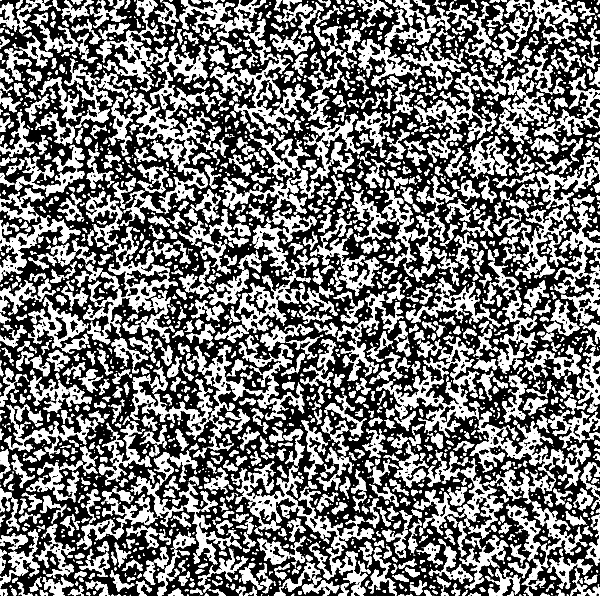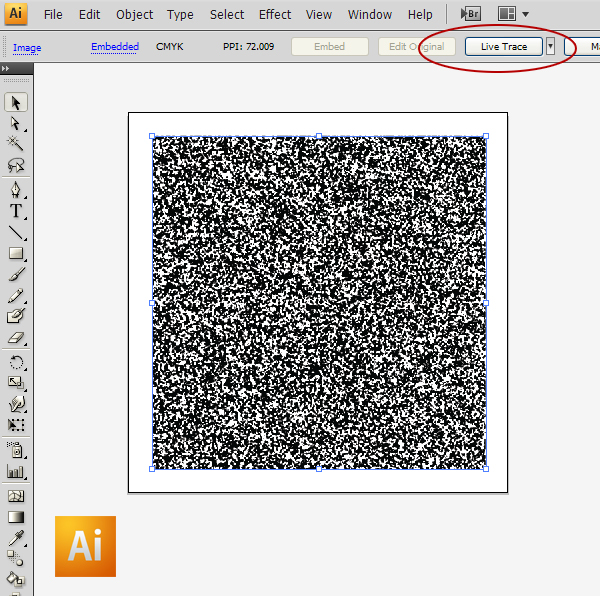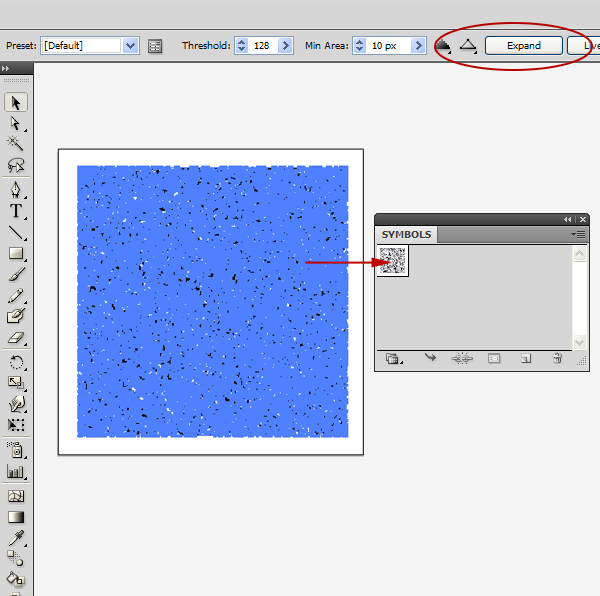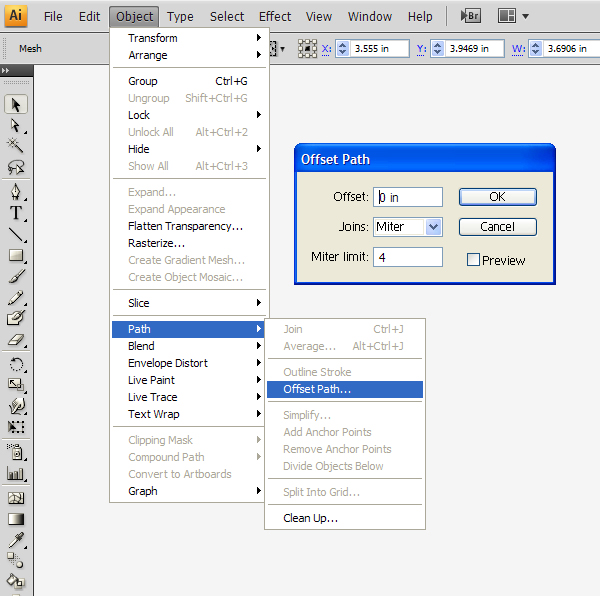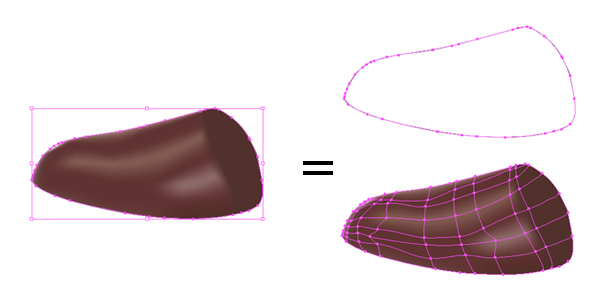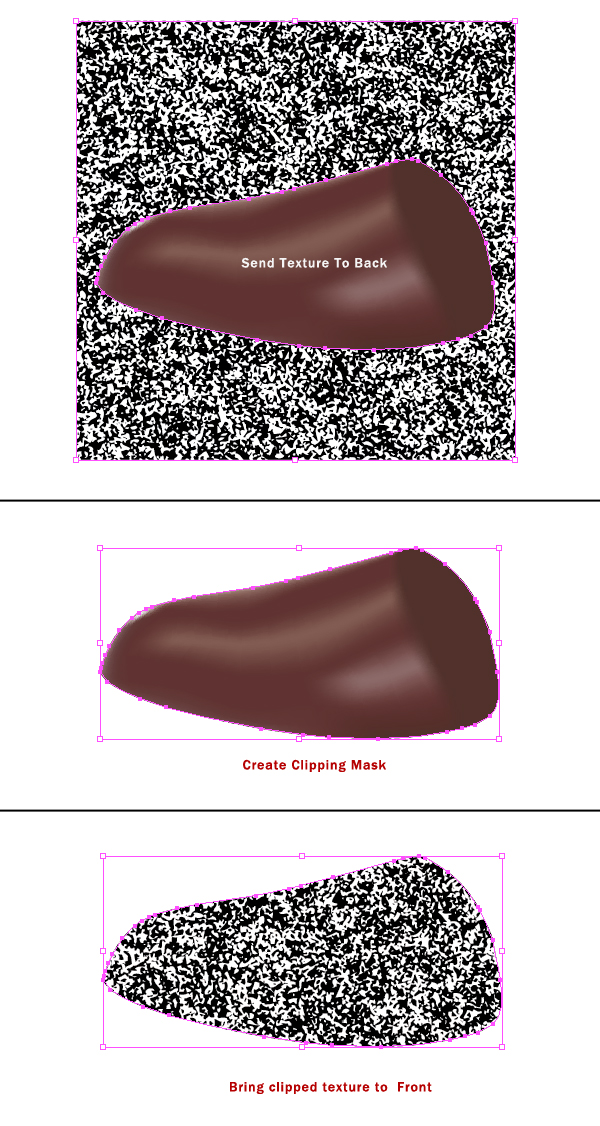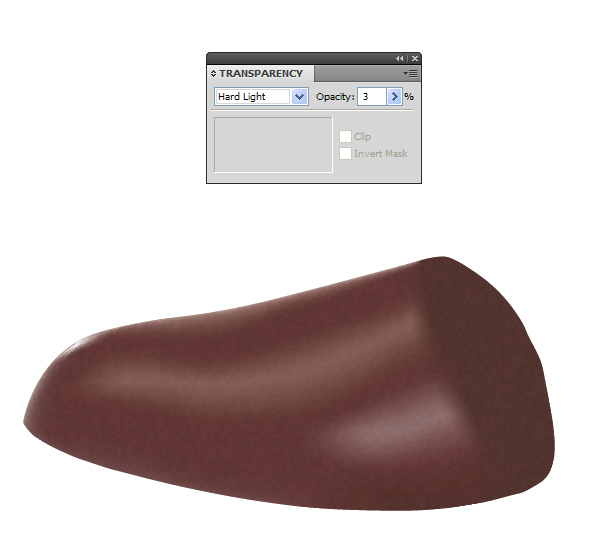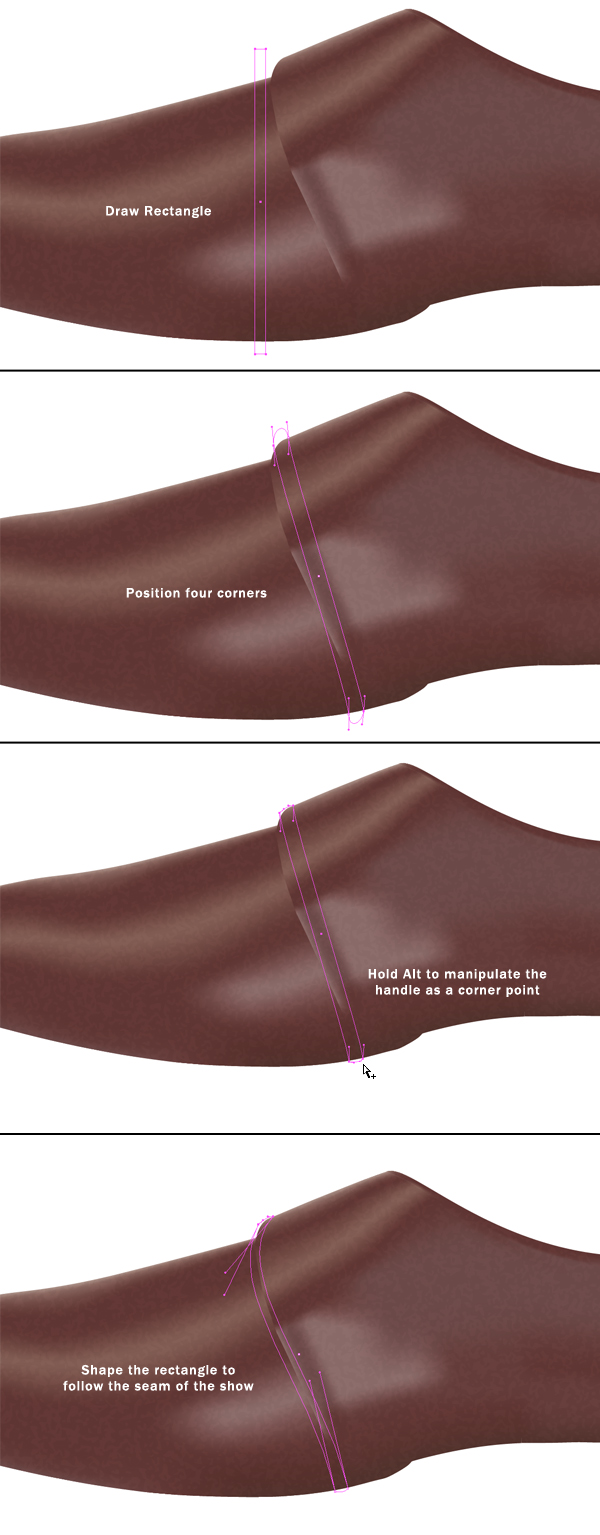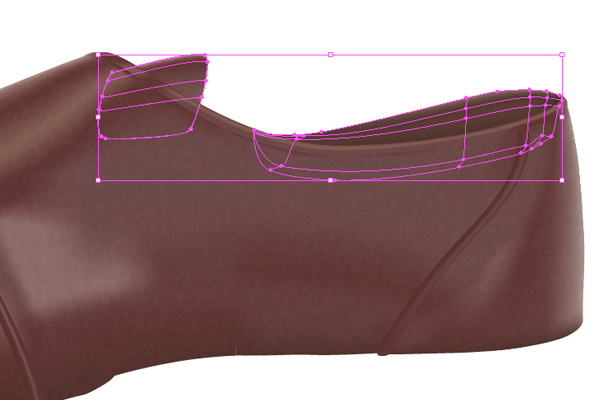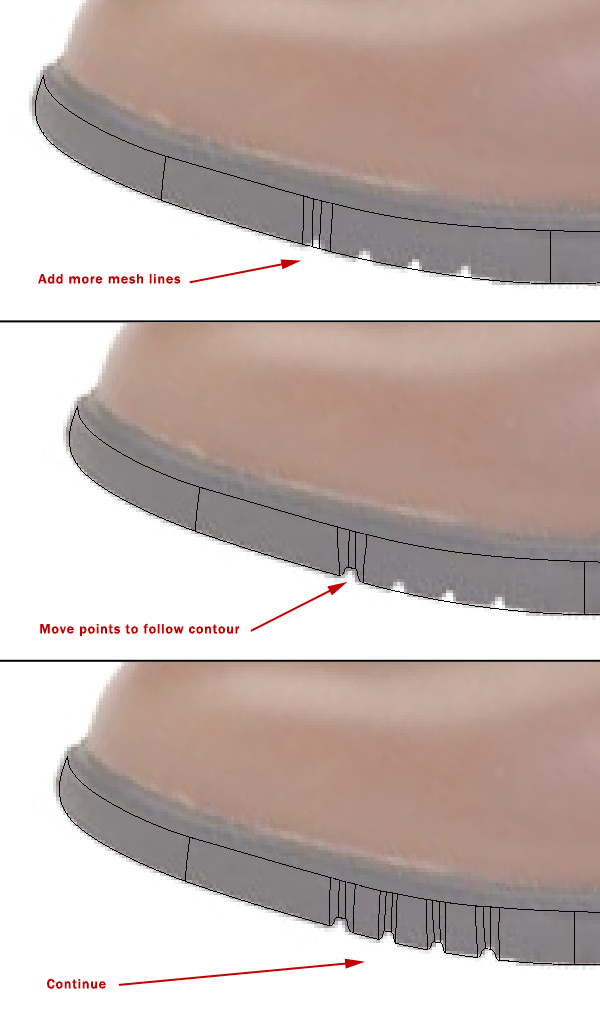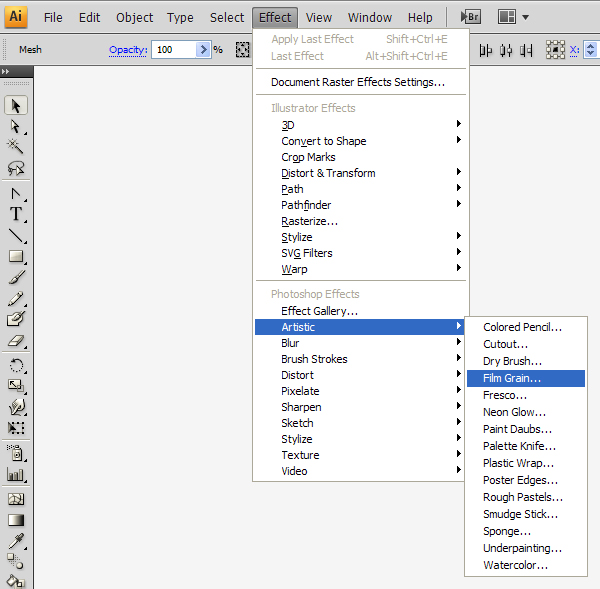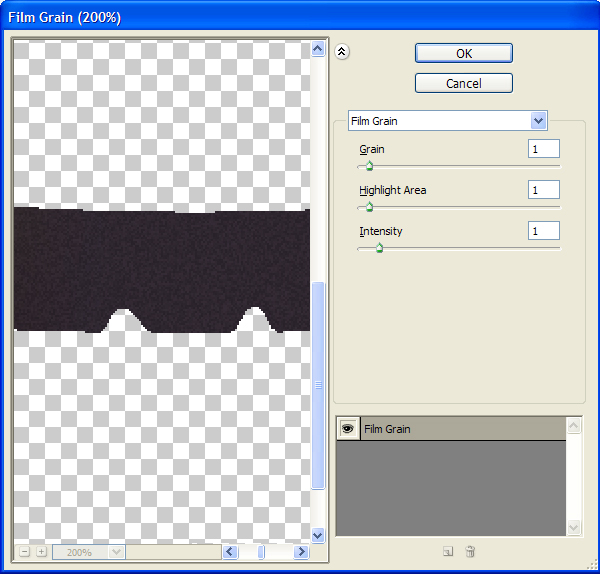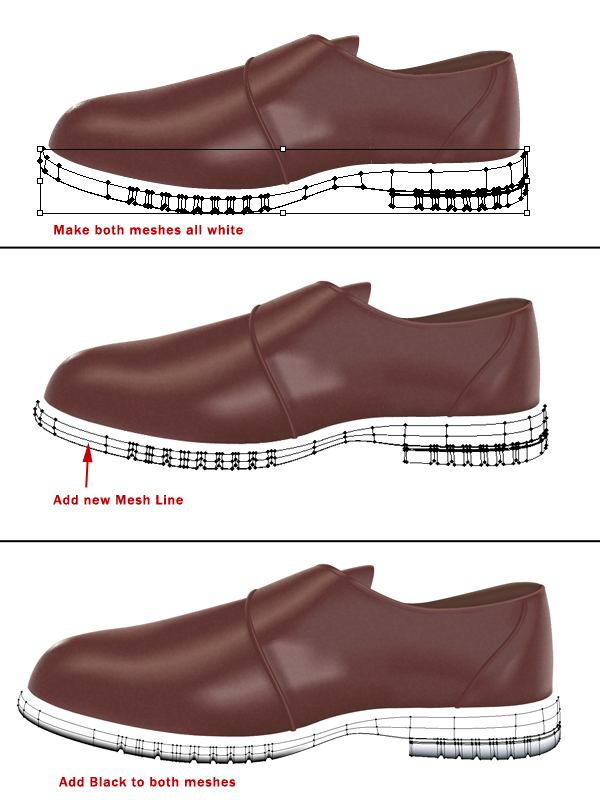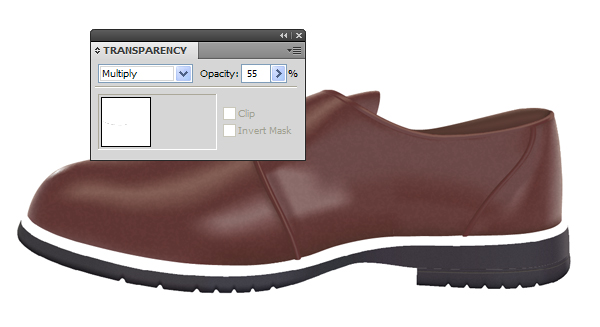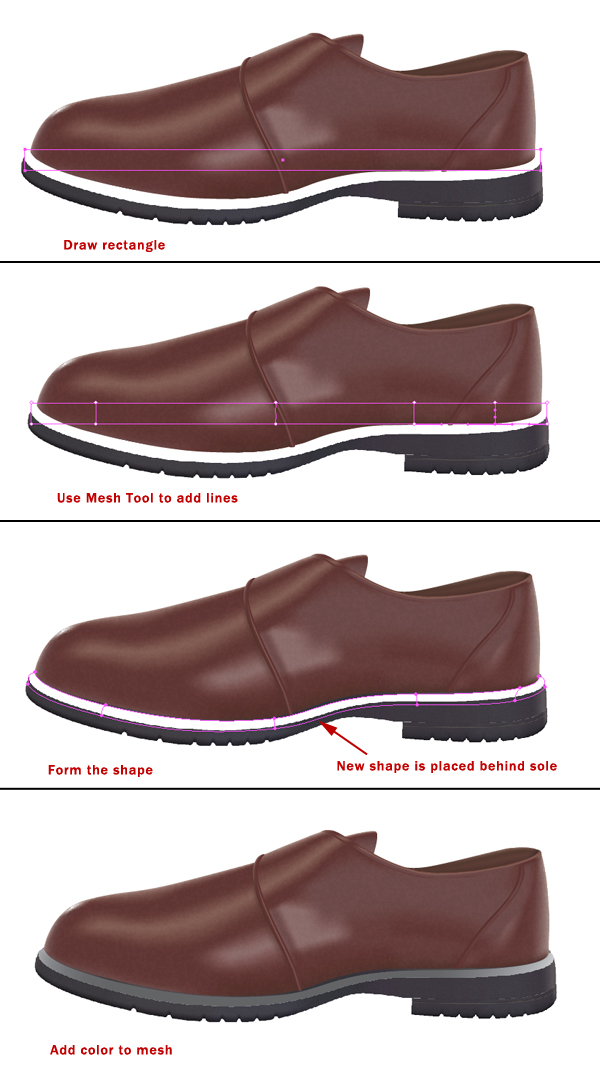skabe et moderne kjole sko i illustrator,,,,,,, i denne forelæsning, vil du lære at lave en kjole sko med hjælp af gradient masker.vi vil også undersøge, hvordan man skaber skik vektor mønstre samt.,,,,,,, tutor aktiver, du kan finde denne lektion er reference billede, samt andre moderne kjole sko - billede på thinkstock.,, trin 1, begynde med at åbne dit billede i photoshop.brug skiltet redskaber til at udvinde 1 sko og redde det som en særskilt billede.normalt ville jeg anbefale pen redskab, men der er ingen grund til at være præcis, som vi bruger bare det billede, som en skabelon, trin 2, modtaget og pasta, et nyt image i illustrator (jeg har vendt det til forrang).i lag - panelet, tryk flyout menu og udvælge "model".,,, trin 3, skabe et nyt lag, kaldet "farver" (det er, hvor vi vil opbevare den oprindelige farver, der udtages prøver fra de sko).,, trin 4, med "farver" lag aktive, anvende pipette værktøj (i) at prøve en dominerende farve fra sko og skifte til den klat børste (forskydning + b) til at male et swatch på din artboard (meddelelse om, at den farve er den oprindelige farve fra sko - og ikke den screenede farve, som den fremgår af lag).,, løntrin 5, fortsætte med at udvælge de vigtigste farver fra sko.det kan bidrage til, at flere farver til at holde styr på, som farver, hvor.,,, trin 6, nu kan vi tilføje disse farver til vores farveprøver i grupper, bare vælg en gruppe af farver på en gang, og klik på den nye farve strubehoste ikon i til farveprøver panel.gør det for alle farve grupperinger.,,, alle farver grupper er blevet tilføjet.jeg er også sikker på, at de, der var i ordrer, som jeg har kaldt den "farver" lag.,, trin 7, før vi begynder at arbejde på at opbygge de sko, så skal vi ud af, hvordan vi vil gribe den gradient kort.jeg har hurtigt draget en net, som jeg synes bedst følger konturerne af sko.som de kan se af den røde kasser, har vi fire særskilte gradient kort, vi har brug for, nemlig en for øjnene af sko, to i midten (på grund af kompleksiteten af form) og én for tilbage.,, trin 8, at begynde at anvende gradient kort, skabe et nyt lag "foran" og anvende rektangel markise værktøj til at tegne en form i den forreste del af sko, trin 9, gå til objekt > skabe gradient masker.de værdier, som er angivet og klik, okay.vi vil begynde med en grundlæggende form først.vi vil tilføje yderligere kontrolpunkter senere.,, trin 10 position fire hjørner af masker i den logiske "afkroge" af sko.det kan hjælpe til at bruge skitsere tilstand (command + y).bruge håndtag til at manipulere trådnet for at følge retningslinjerne i den sko.,, trin 11, udvælge gradient maskestørrelse værktøj og klik på kanten af gradient trådnet for at tilføje yderligere rækker og kolonner.som du tilføjer en ny retning, tilpasse håndtag, så følger de generelle retningslinjer for nettet vi skitserede i trin 7.,, trin 12, nu kan vi begynde at farve de masker.vi gør dette ved at tildele en farve til et punkt på den maske.anvendelse af en kombination af den direkte udvælgelse værktøj og lasso værktøj til at udvælge de punkter på deres net, og anvende farveprøver panel til at tilføje en farve til punkt (s). bruge farve vejledning skabte vi i trin 3 - 4 til fordel for den måde, hvorpå farver.du kan få brug for manuelt at justere nogle punkter, således at farverne matcher reference image.for at gøre dette, kun de direkte valg værktøj til at bevæge sig og bruge håndtag til at lette ind og ud, din farvede trådnet, bør minde om følgende:,, trin 13, gentages trin 8 - 12 med den del af sko, punkt 14, midt i sko er lidt anderledes.vi har to gradient masker, er vi nødt til at skabe (henviser til det billede, som vi skitserede i stigninger):, ved hjælp af tidligere teknikker, skabe en enkel gradient maskestørrelse for begge dele.tricket er at sikre, at begge masker har samme mængde rækker, og at de er relativt i overensstemmelse med hinanden.,, trin 15, vi skal forbinde begge gradient masker.først sikre, snap til punkt er (betragtning > - punkt).næste, ved hjælp af den direkte udvælgelse redskab, så hvert punkt i den fælles fordel til den tilsvarende nabo.,,, trin 16, at fastsætte de huller i mellem hvert enkelt punkt, du bliver nødt til at matche de håndtag af begge punkter.for at gøre dette, - - hjælper det at have smart guider tændt.,, at vælge begge punkter, og de direkte valg værktøj til at flytte de håndtag af både de tilsvarende punkter på samme sted.klog leder ikke kun kom til dig, men det vil også lade dig vide når du har nået den klare.,, skridt 17, gå videre og sætte kulør på begge masker (sikre, at tilføje den samme farve til de punkter, der overlapper).,, gå 18, at tilføje konsistens til sko, gå tilbage i photoshop og skabe et nyt nummer 1000 forsyning med 1000 forsyning.tilføj støj ved at gå til filter > støj > der tilsættes støj.brug de indstillinger, som vist nedenfor.,, skridt 19, gå til at filtrere > sløret > gaussisk tåge med følgende indstillinger.,, gå 20, gå til image > tilpasninger > posterize og fastsætte niveauerne for 5.,, dit billede nu ser sådan ud: tilpasse niveauer (command + l) for at øge kontrasten.,, gå 21, kopiere og pasta dette billede til et nyt lag i illustrator og anvendelse tegner er levende spor til at bringe de levende spore indstillinger.,, for denne struktur, vil vi holde standardindstilling.klik udvides til skjult det for en vektor og slæbe den nyoprettede konsistens i symbolerne panel.en ejendom dialog æske åbner, du måske ønsker at omdøbe det symbol, men andre ændringer er unødvendige, klikker bare, ok at færdiggøre.,, skridt 22, kan vi nu begynde at anvende denne struktur til hver del af sko.for at gøre dette, vælges den forreste sektion af skoen og gå imod > vej > udligne vej.sæt den til 0.resultatet vil være 2 nye former, den oprindelige fald og udligne vej.vi vil arbejde med udligne vej.,,, gå 23 drag tekstur symbol fra symboler panel på deres dokument og position, så det dækker hele foran de sko.da for spørgsmål ved arbejde med udklip stier, send konsistens til bagsiden af lag (objekt > arrangere > sende tilbage.), udvælger både tekstur og udligne vej, så gå til objekt > det maske >.har du nu konsistens i form af dine sko, men det er i jeres lag.bare gå til objekt > arrangere > gøre front for at ordne det her. gå 24, i gennemsigtighed panel, der uklarhed af konsistens til 3%, og blandingen tilstand til hårde lys.,, gå 25, gentages trin - at tilføje konsistens på de resterende dele af sko (bemærk: midten har to former; disse bør samles til én form ved hjælp af forene mulighed i pathfinder panel inden anvendelsen af konsistens).resultatet skal se sådan ud:,, gå 26, det næste skridt er at tilføje sømmene på skoen.på et nyt lag, kaldet "samlinger" bruge rektangel redskab til at skabe et tyndt rektangel.næste gang, de direkte valg redskab til at flytte hvert hjørne i position.endelig omsætte disse vinkelpositioner for endepunkter, så brug den direkte udvælgelse værktøj til at manipulere den form for at følge sømmen på reference image.,, skridt 27, udvælge masker, værktøj og begynde at tilføje maskestørrelse linjer som vist.,, skridt 28 med reference image, tilføje farve til den nye net.,, skridt 29, gentager disse foranstaltninger for de resterende lag.,, gå 30, efter de samme metoder, som vi lige har lært, gå videre og skabe de sko er tunge på et nyt lag.gør det samme for indersiden af sko (indenfor ikke kræver en konsistens).,, skridt 31, at skabe de sko er tunge, begynde med at skabe et rektangel.så brug en værktøj (u), for at tilføje en linjer som vist.,, trin 32, ved at holde fast ved de grundlæggende rektangel form, kan vi tilføje en gradient i tråd med mere kontrol.gå videre og anvende yderligere punkter til at finjustere konturerne af skoen er eneste.,, skridt 33, anvender de samme metoder til at bygge de sko er hæl.,, skridt 34, anvende den referencesats billede at tilføje flere masker streger omkring slidbaner.det kan hjælpe på i hovedtræk tilstand (command + y).,, skridt 35, når du er færdig med slidbanen, gå videre og tilføje endnu en definition på gradient masker.use henvisningen billede at tilføje farver.,, trin 36, at tilføje struktur til den eneste, udvælger hver form og gå til virkning > kunstneriske > film korn.,, anvendes følgende indstillinger:,, dit billede skal ligne følgende:,, skridt 37, den eneste synes stadig at være flad.da de sko vil hvile på jorden, den eneste bør naturligvis være mørkere tættere på stelpladen.for at opnå denne virkning, først lave en kopi (command + c) af begge former, som den eneste, og sæt dem i front (command + f), dernæst ændrer farven af gradient masker til alle hvide.nu, brug en værktøj til at tilføje en horisontal maskestørrelse linje halvvejs oppe ad en form (dette, behøver ikke at blive gjort til hælen form).nu kan du tilføje sort til bunds punkter i den eneste.,, ændre de to nye masker til et mode i gang med gennemsigtighed på 55%, 38, skridt nu, så skal vi bygge videre på resten af den eneste anvendelse af teknikker fra skridt, 31 og 32.tilføje endnu et rektangel og anvende maskestørrelser værktøj (e) at tilføje linjer.form denne form og tilføje farver til mesh.,, skridt 39, følger de samme metoder til at tilføje en anden form for at handle som kullaget for læder sko og gummi såler.denne gang, tilføje film korn virkning (som vi gjorde i trin 36).,, gå 40, til at afslutte de sko, vil vi tilføje nogle sting.gør det ved at trække en vej ud for hver samling og give det en mørkebrun farve med et stiplede linje slagtilfælde.,, skridt 41, gøre det samme for indersiden af sko, skridt 42 endelig tilføje en gradient maskestørrelse under skoen for sko er skygge.,, og du er færdig!din sidste billede skal ligne følgende: